ChatGPT:n käyttäminen WhatsAppissa:
Tekoäly tulee älypuhelimiisi ja tietokoneihisi nopeasti - ja se tulee todella muuttamaan digitaalista vuorovaikutustasi mielekkäällä tavalla. Joka luottaa tekoälyyn tiivistämään pitkät sähköpostit muutamalle riville. Mutta mikään tekoäly ei ole ollut yhtä menestynyt kuin ChatGPT.
Siitä lähtien, kun keskustelullinen tekoäly lanseerattiin yleisölle viime vuoden lopulla, se on osoittanut voimansa kaikessa koodin kirjoittamisesta ja runoudesta kokeiden läpäisemiseen ja ihmisenä toimimiseen captchan kiertämiseen verkossa. Jos etsit tekoälyn taikuutta maailman suosituimmasta viestintäsovelluksesta - WhatsAppista - voit tehdä sen joutumatta sotkeutumaan teknisiin silmukoihin.
Nyt helpoin tapa tuoda ChatGPT WhatsApp-keskusteluun on verkkobottien kautta, joita on peräti puoli tusinaa. Toinen (taloudellisempi) vaihtoehto on käyttää näppäimistösovellusta, jossa on oma keskusteleva AI-widget.
Mitä tahansa menetelmää käytät, voit lisätä ChatGPT:n WhatsAppiin seuraavasti.
Kuinka lisätä ChatGPT WhatsAppiin chatbottien avulla
Aloitetaan ensin helpoimmalla reitillä, joka perustuu WhatsApp-chatin chatboteihin. Suosituimmat vaihtoehdot ovat WizAI, Buddy GPT, Roger Da Vinci, Shmooz AI, Mobile GPT ja WhatGPT.
Suhteellisen yksinkertainen prosessi. Vieraile omistetussa botissa, paina aloituspainiketta, joka muodostaa yhteyden WhatsApp API:hen, niin pääset viestisovelluksen chat-käyttöliittymään. Tässä on yksi esimerkki vaiheittaisista kuvista:
Vaihe 1: Avaa puhelimellasi verkkoselainsovellus ja siirry osoitteeseen Shmooz AI -verkkosivusto .
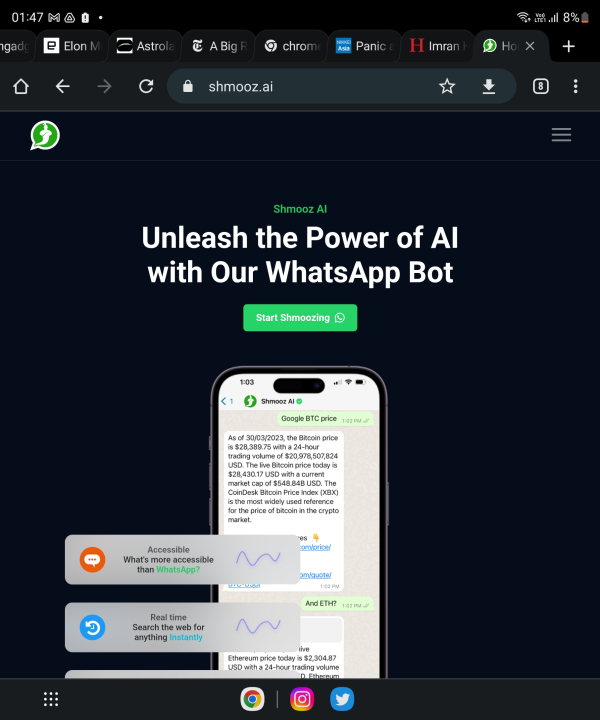
Vaihe 2: Napsauta aloitussivulla vihreää painiketta, jossa lukee Hurja alku .
Vaihe 3: Kun napsautat tätä painiketta, ikkuna tulee näkyviin näytön alareunaan. napsauta painiketta Seuraa keskustelua tuossa ikkunassa.
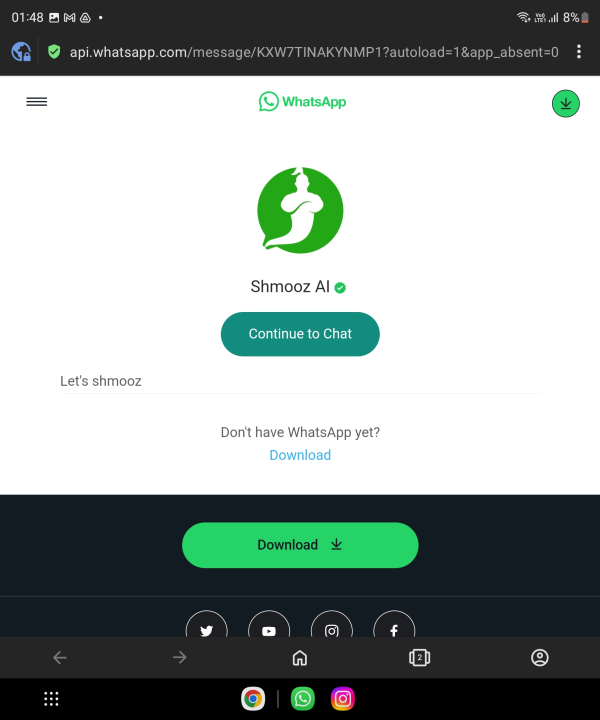
Vaihe 4: Kun napsautat tätä painiketta, WhatsApp-sovellus avautuu, ja Shmooz AI on kirjoitettu yläreunaan.
Vaihe 5: Nyt sinun tarvitsee vain kirjoittaa kysely ja painaa osuma lähetä -painiketta , aivan kuten oikea henkilö, ja ChatGPT-botti vastaa vastaavasti.
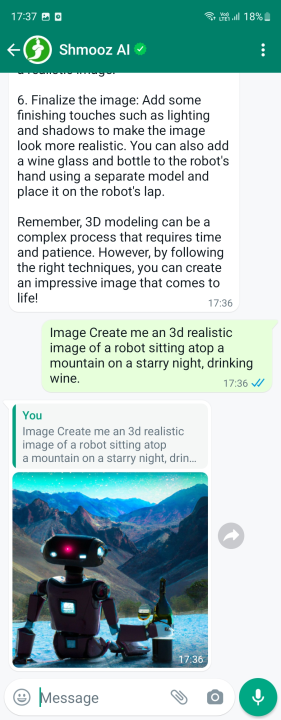
Vaihe 6: Sen lisäksi, että saat tekstivastauksia, kuten rapin kirjoittamisen appelsiineista tai vastaat ydinfysiikan kyselyihin, voit käyttää niitä myös kuvien luomiseen. Lisää vain sana "image" ennen tekstikehotetta, niin saat upeita 1024 x 1024 resoluutiokuvia.
Muista kuitenkin, että nämä ChatGPT-botit WhatsAppille tekevät hyvin rajoitetun määrän kehotteita ilmaiseksi. Loppujen lopuksi ChatGPT:n luojan OpenAI:n tarjoamat sovellusliittymät eivät ole ilmaisia. Sinun on ostettava premium-vaihtoehto muutaman kyselyn jälkeen, ja tämä maksu voi olla noin 10 dollaria kuukaudessa valitsemastasi robotista riippuen.
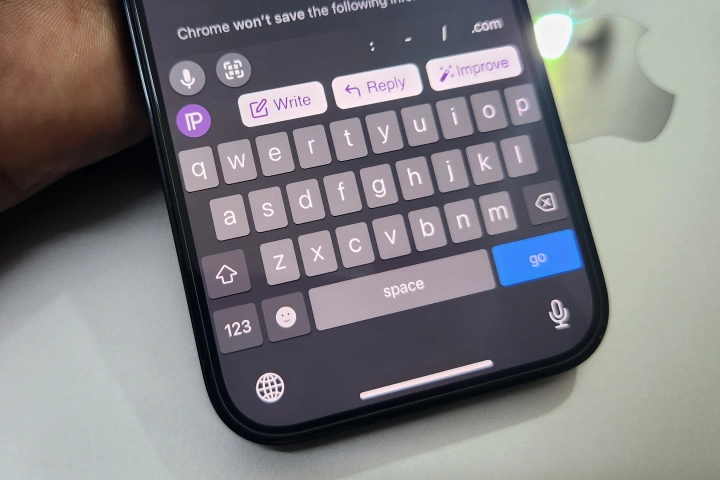
Kuinka lisätä ChatGPT WhatsAppiin AI-näppäimistöllä
Botit vaikuttavat yksinkertaiselta ja vaivattomalta tavalta tuoda ChatGPT:n älykkyys WhatsAppiin. Mutta on olemassa vaihtoehtoinen menetelmä, joka on melkein yhtä helppo. Tämä ratkaisu on ChatGPT:n sisäänrakennetut näppäimistötoteutukset. Digital Trends -mobiilieditori Joe Maring on testannut kohta AI -nimistä sovellusta laajasti, ja niin olen minäkin.
Sinun tarvitsee vain asentaa sovellus ja valita se suosikkinäppäimistöksi puhelimessasi, ja olet valmis. Kappaleen AI perustuu GPT-3:een, kun taas ChatGPT välittää GPT-4-kielimalliin. Näppäimistösovellus on kuitenkin riittävän hyvä saadakseen kaikki vastauksesi. Itse asiassa se tarjoaa melko vähän lisäominaisuuksia verrattuna WhatsAppin ChatGPT-asiakkaisiin.
Aloitetaan suurimmasta erosta. WhatsApp-bottien, kuten Shmooz AI:n, avulla keskustelet vain ChatGPT:n kanssa. Et voi julkaista sitä käsitelläksesi keskusteluja muiden ihmisten kanssa WhatsAppissa. Kappaleen tekoäly antaa sinun julkaista GPT-3:n kaikissa keskusteluissasi, ei vain WhatsAppissa - vaan missä tahansa valitsemassasi sovelluksessa.
Esimerkiksi sinun tarvitsee vain napsauttaa painiketta "kirjoittaminen" Kirjoita kehote kappaleen AI-näppäimistön yläriville ja saat vastauksesi. Oletetaan, että puhut ystäväsi kanssa pelistä Cyberpunk 2077 WhatsApp-chatissa, ja sinun on tarkistettava nopeasti esimerkiksi pelin julkaisupäivä.
Sen sijaan, että palaisit toiseen keskusteluun käyttämällä ChatGPT-bottia WhatsAppille tai käynnistäisit selaimen, voit kirjoittaa kyselysi ruutuun Kirjoittaminen , ja se hakee sinulle vastauksen verkosta. Haen sarjassa jalkapallotilastoja ryhmäkeskusteluissani tehdäkseni ihmisiin vaikutuksen seuran historian tuntemuksellani. En ole pahoillani siitä!
Mutta on muutakin. Oletko laiska kirjoittaessasi vastauksen? Sinun tarvitsee vain painaa nappia Vastaa näppäimistön yläriville ja liitä keskusteluun kysymys, johon haluat vastauksen, ja tekoäly luo sinulle pidemmän ja monimutkaisemman vastauksen. Etkö ole tyytyväinen tekoälyn tuottamaan vastaukseen? napsauta painiketta parantaminen toistaa.
Tarvitsetko vielä lisää valvontaa? Käynnistä vain omistettu § AI -sovellus ja säädä tonaliteettia – muodollinen vs. epävirallinen, ystävällinen vs. itsevarma, pessimistinen vs. optimistinen – käyttämällä liukusäädintä, jonka avulla voit hallita haluamiesi vastaustyyppejä tarkemmin. Ja mikä parasta, sinun ei tarvitse edes maksaa premium-tasosta, koska ilmainen taso tarjoaa enemmän kuin tarpeeksi täyttämään kaikki vaatimukset.
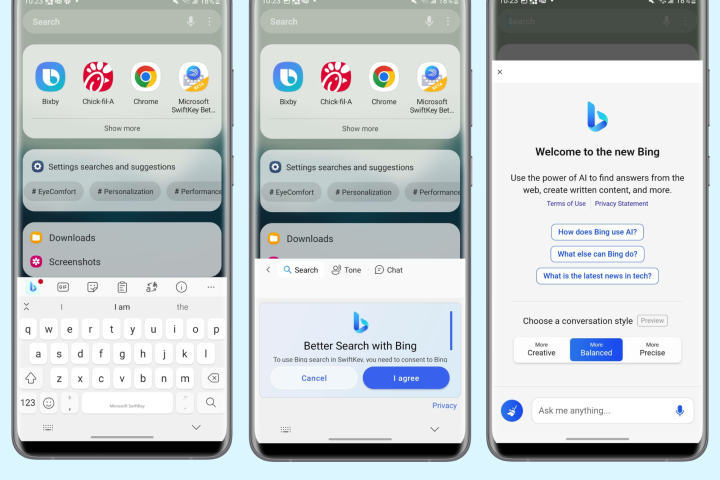
Muita tapoja lisätä ChatGPT WhatsAppiin
Toinen nouseva vaihtoehto on Microsoftin SwiftKey-näppäimistö. Microsoft on alkanut ottaa Bing Chat -integroinnin käyttöön uusimmassa SwiftKey-näppäimistön betaversiossa, jonka voit ladata Play Kaupasta. Tämä näppäimistö on täysin ilmainen, ja parasta on, että Bing Chat on jo päivitetty GPT-4:ksi, joka on OpenAI:n uusin kielimalli.
Riippumatta siitä, mitä haluat lisätä ChatGPT:n WhatsAppiin, sinulla on vaihtoehtoja. Tutustu kaikkiin käytettävissä oleviin menetelmiin ja katso, mikä niistä toimii parhaiten. Ennen kuin huomaatkaan, lähetät WhatsApp-keskustelut joidenkin älykkäiden ChatGPT-laitteiden kanssa.
linkitetty: Kuinka käyttää ChatGPT:tä Telegramissa









